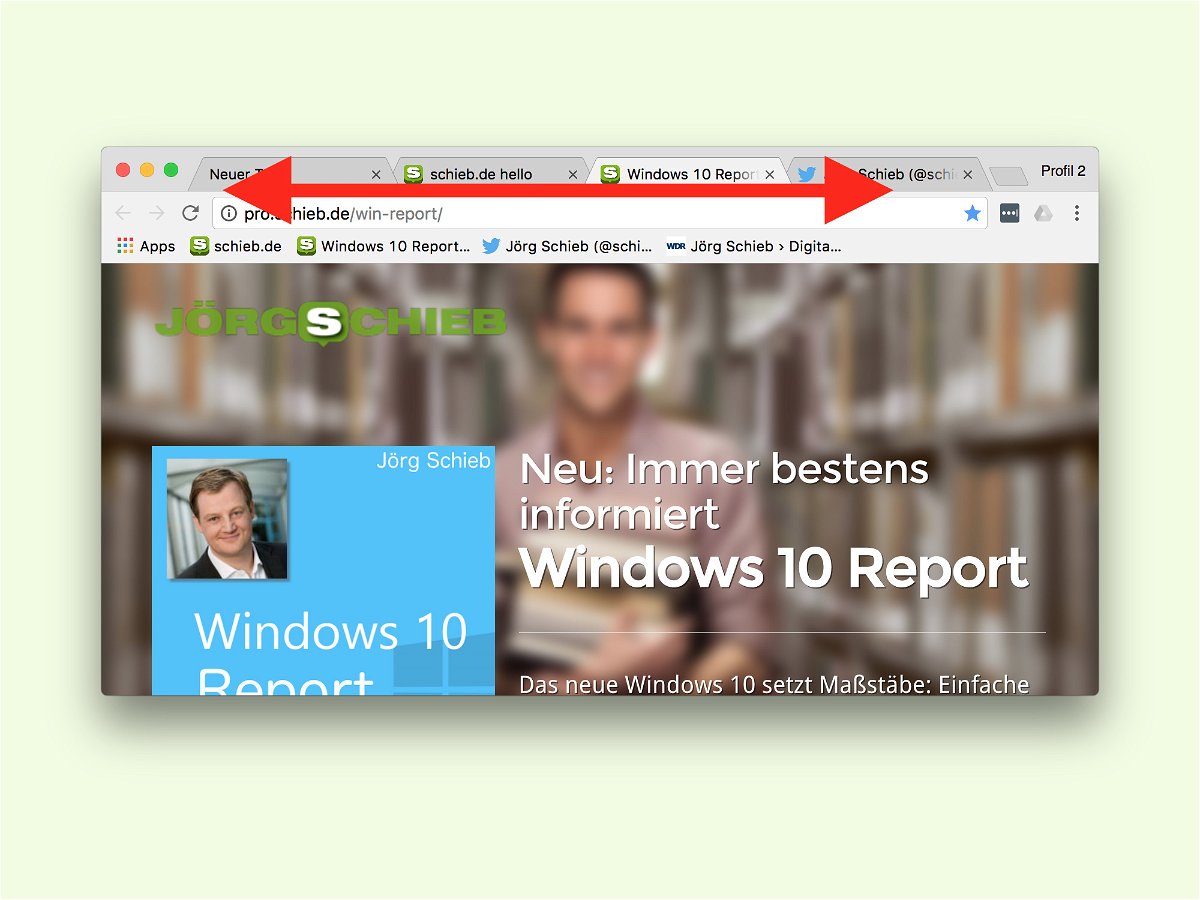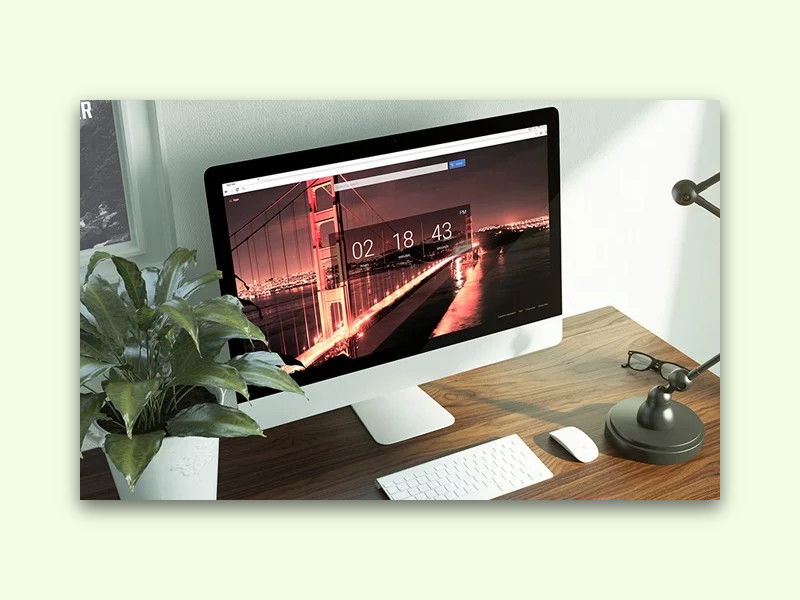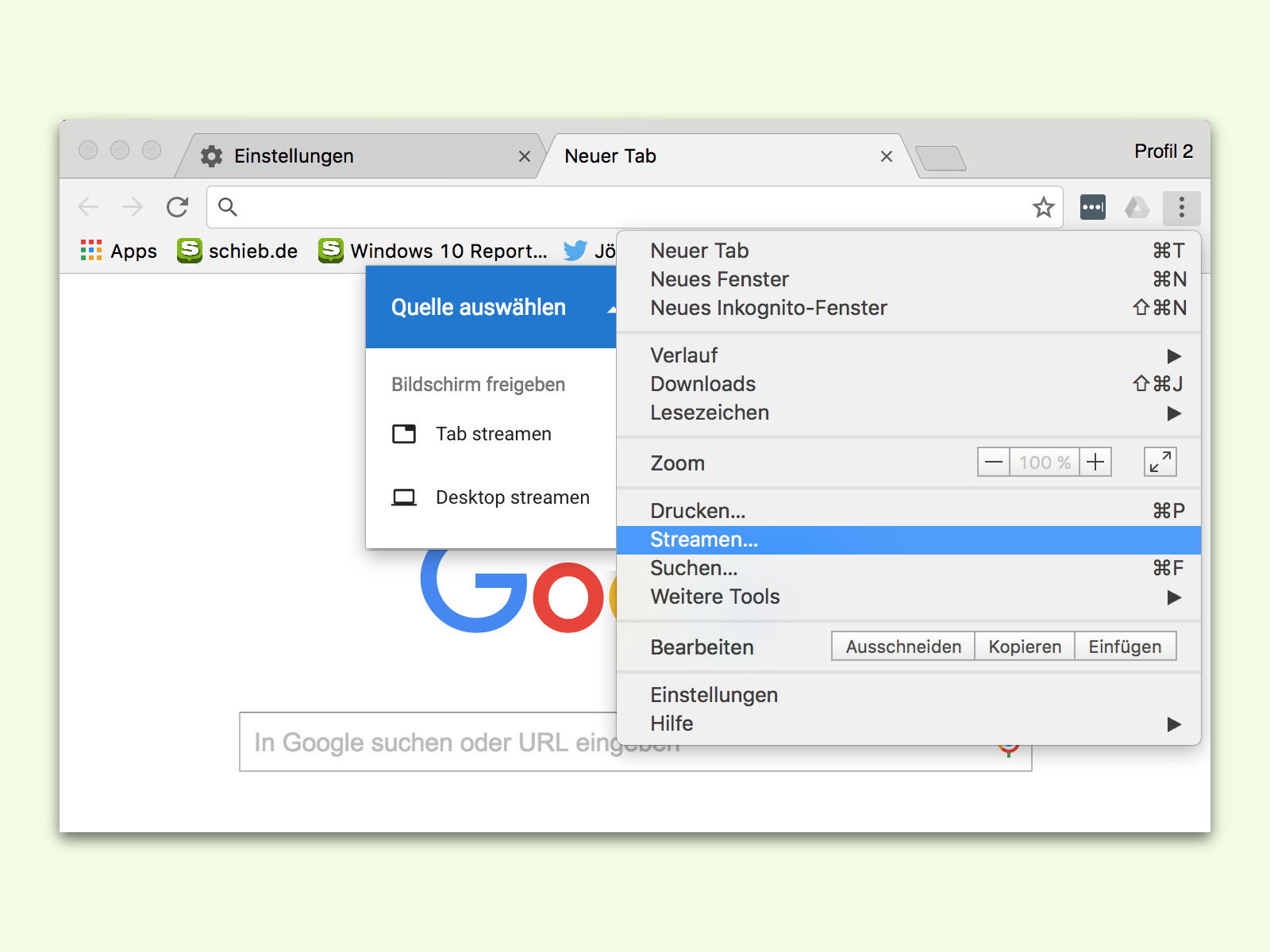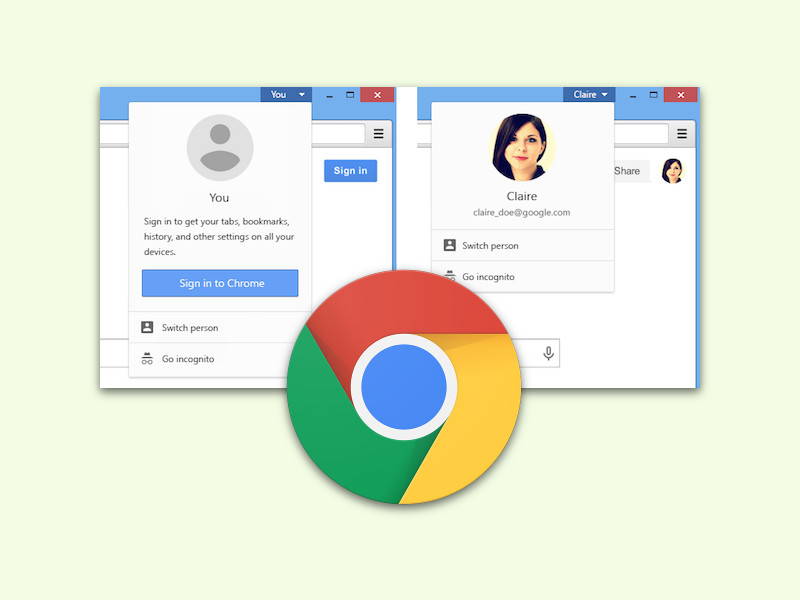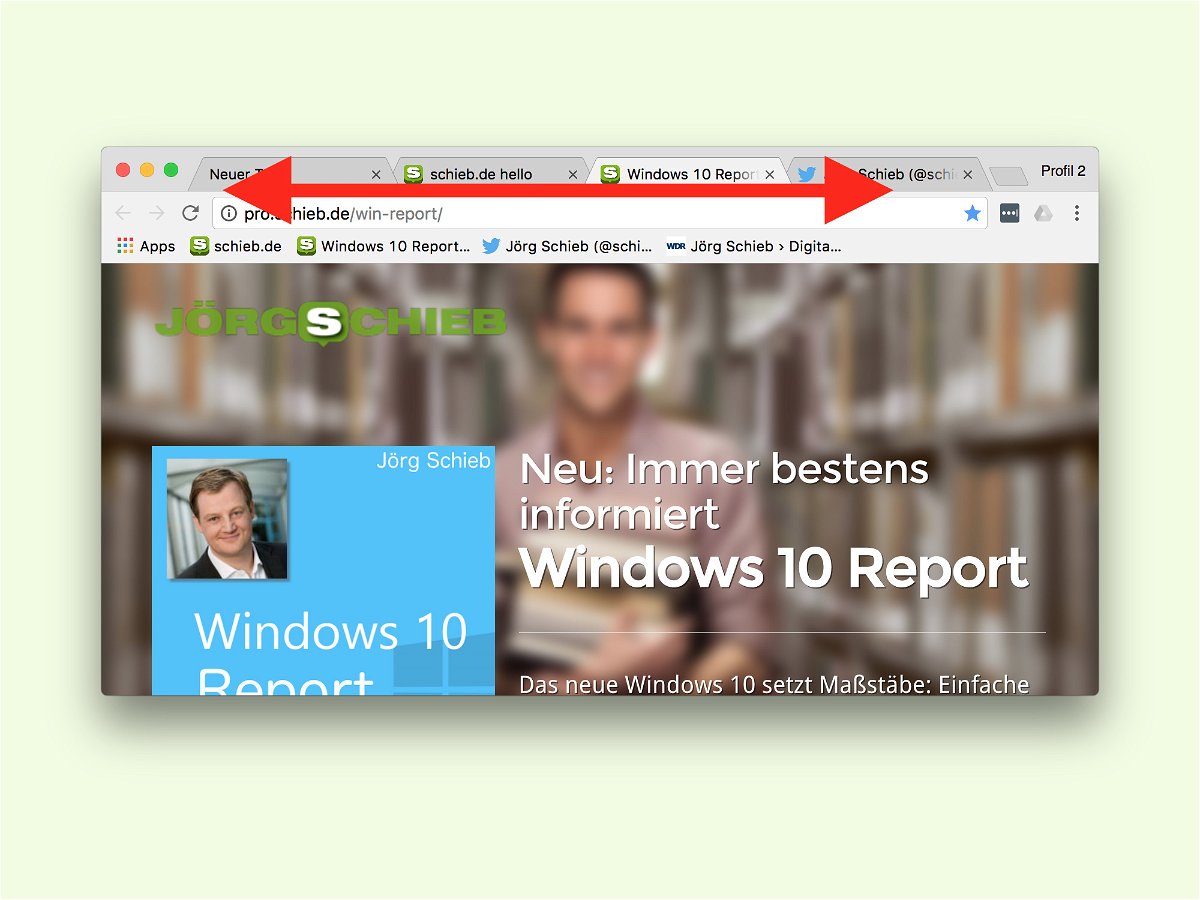
01.12.2016 | Internet
Beim Surfen ist es von großem Vorteil, wenn man interessante Seiten gleich in mehreren Tabs öffnen kann. Natürlich lässt sich auch per Tastatur zwischen den offenen Website-Tabs umschalten, zum Beispiel in Google Chrome.
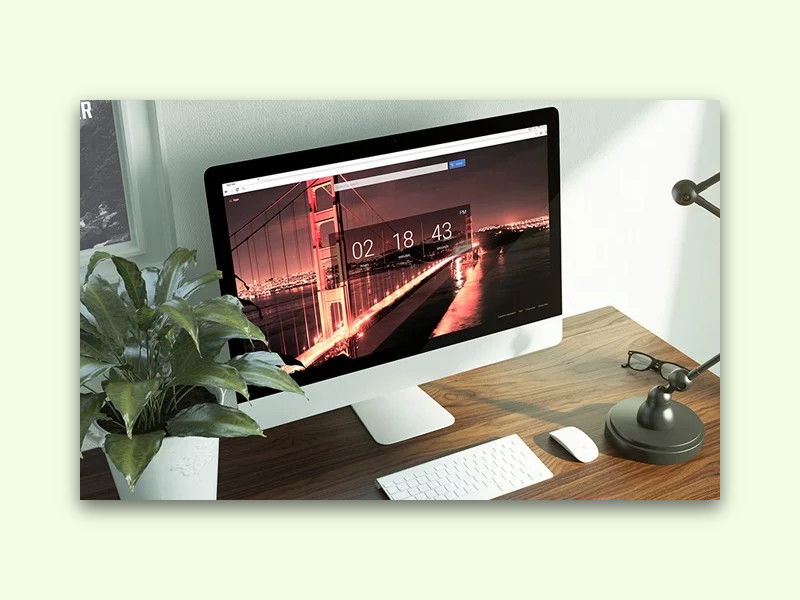
01.12.2016 | Internet
Unzählige Male jeden Tag öffnet man einen neuen Tab im Browser. Die Neuer-Tab-Seite sieht meist ziemlich langweilig aus. Das muss nicht sein. Mit der Erweiterung Live-Startseite lässt sich die Darstellung neuer Tabs auf die Schnelle ändern.
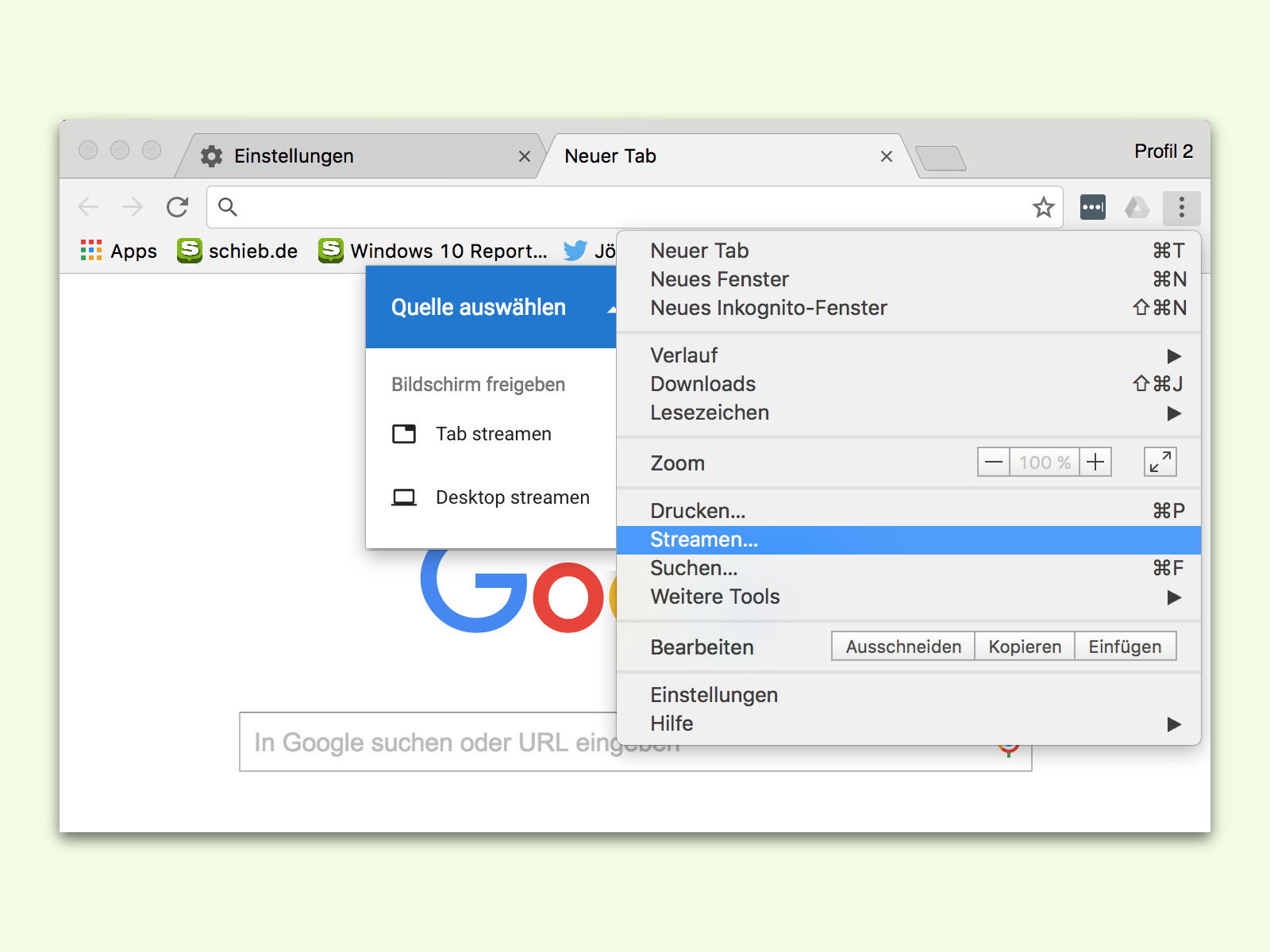
01.12.2016 | Netzwerk
Wer einen TV mit HDMI-Eingang hat, kann ihn gleichzeitig als zweiten Monitor für den Chrome-Browser nutzen. Das geht mit wenigen Schritten.

29.11.2016 | Internet
Jeder kennt das: Man geht im Internet auf eine bestimmte Seite, und sie wird nicht korrekt dargestellt oder kann nicht vernünftig genutzt werden. Schuld daran sind Fehler in der Programmierung der jeweiligen Seite. Mit einem Trick lassen sich solche Probleme oft umgehen.
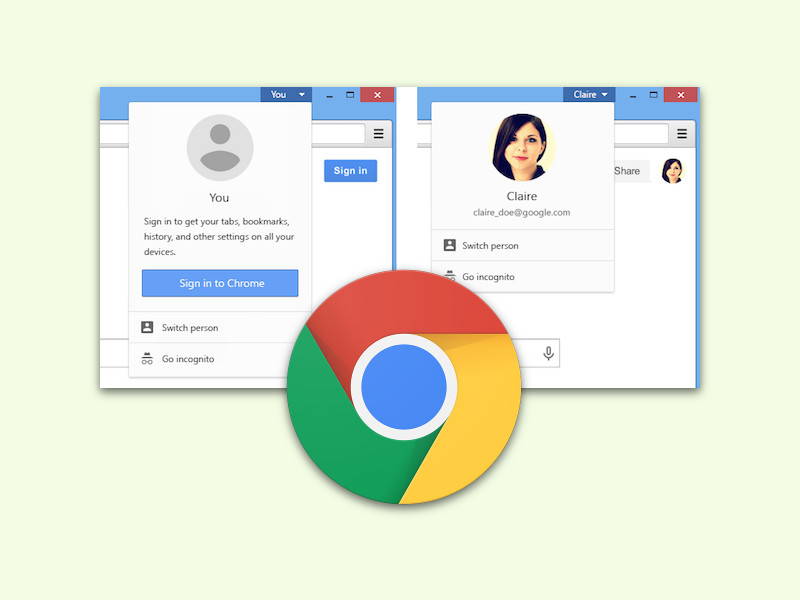
28.11.2016 | Internet
Chrome unterstützt mehrere Profile. Damit lassen sich Favoriten, der Verlauf und weitere Browser-Daten voneinander separat speichern. Zum Wechseln lassen sich entweder besondere Verknüpfungen auf dem Desktop anlegen. Oder man nutzt einen viel schnelleren Trick.

23.11.2016 | Netzwerk
Ist die Entfernung vom WLAN-Router zum PC oder Laptop zu weit, wird der Empfang schlecht. Dagegen hilft ein Repeater. Mit einem Trick lässt sich auch festlegen, wie stark das Signal des Repeaters sein soll.

21.11.2016 | Tipps
In Sachen Spam-Erkennung hat der Web-Mailer von Google eine der besten Treffer-Quoten. Der Nachteil ist: Manchmal bleiben auch benötigte Nachrichten im Filter hängen. Mit einem Trick lassen sie sich auch nachträglich noch aus dem Spam-Filter holen.
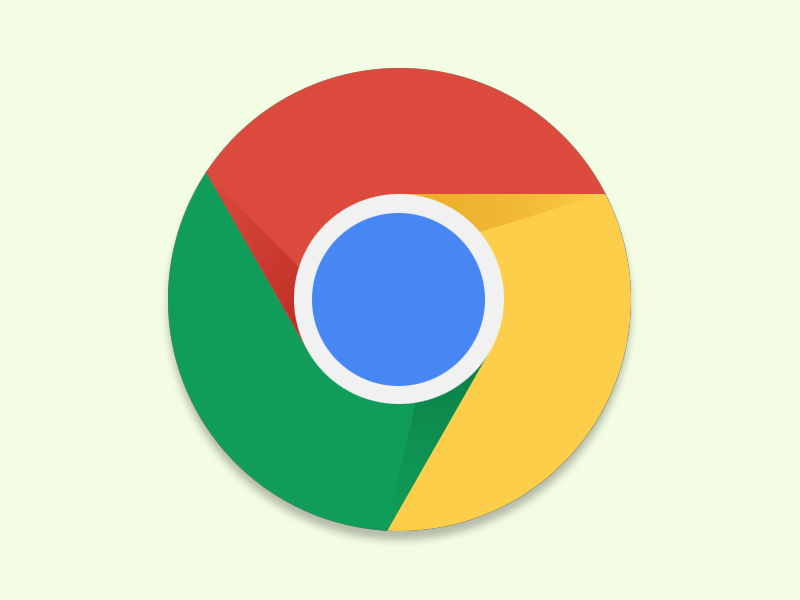
18.11.2016 | Internet
Manchmal muss man einen Browser einfach neu starten – spätestens dann, wenn nichts mehr so funktioniert, wie es soll. Doch beim Schließen des Fensters wird der Browser noch nicht beendet – und muss danach auch wieder neu gestartet werden. Einfacher geht’s mit einem Geheim-Trick.